Om du vill skapa en kalender i Visio börjar du med kalendermallen och använder former för att ställa in tidsperioder, till exempel varje dag eller varje år. Dra sedan former till kalendern för händelser, påminnelser eller anteckningar och konfigurera dem så att de innehåller data om de tillfällen de representerar.
Mallen Kalender är tillgänglig i kategorin Schema i Visio.
-
Klicka på Arkiv > Nytt och skriv sedan Kalender i sökrutan.
-
Klicka på mallen Kalender och sedan på Skapa.
-
Från Kalenderformer drar du formen för den typ av kalender du vill använda, till exempel Dag, Vecka eller Månad.
-
I rutan Konfigurera som visas anger du det datumintervall som du vill att kalendern ska omfatta och anger de andra alternativen och klickar på OK. Konfigurera fyller automatiskt i rätt datum i kalenderdagarna.
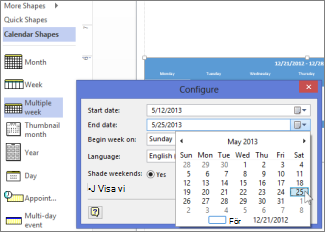
-
Klicka på Arkiv > Nytt och klicka sedan på kategorin Schema i listan Föreslagna sökningar.
-
Klicka på mallen Kalender .
-
Klicka på Skapa i rutan Kalendermallbeskrivning.
-
Från Kalenderformer drar du formen för den typ av kalender du vill använda, till exempel Dag, Vecka eller Månad.
-
I rutan Konfigurera som visas anger du det datumintervall som du vill att kalendern ska omfatta och anger de andra alternativen och klickar på OK. Konfigurera fyller automatiskt i rätt datum i kalenderdagarna.
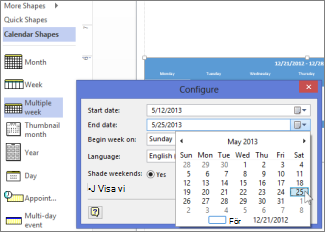
Om du vill ändra datumintervallet för kalendern högerklickar du på kalendern och klickar på Konfigurera. Ändra start- eller slutdatumet i rutan Konfigurera .
Obs!: Fungerar inte rutan Konfigurera för dig? Se Jag klickar på Konfigurera för en kalender, men ingenting händer.
Lägga till eller ändra en avtalad tid
-
Dra formen Avtalad tid till en kalenderdag från Kalenderformer.
-
Högerklicka på formen och välj Konfigurera.
-
I rutan Konfigurera anger du start- och sluttid samt annan information om den avtalade tiden och klickar sedan på OK.
Om du vill ändra datum, tid eller annan information om en avtalad tid högerklickar du på den och klickar på Konfigurera. Ändra sedan informationen efter behov.
Tips: När du har rutan Formdata öppen i ritningen kan du även visa och ändra information om avtalade tider för en avtalad tid som du klickar på. Om du vill öppna rutan Formdata högerklickar du på en avtalad tid och klickar på Formdata. Den förblir öppen på ritningen tills du stänger den eller stänger ritningen.
Lägga till eller ändra en flerdagarshändelse
-
Dra händelseformen För flera dagar från Kalenderformer till den dag då händelsen börjar.
-
Högerklicka på formen och välj Konfigurera.
-
I rutan Konfigurera anger du information, till exempel slutdatum och plats, och klickar sedan på OK.
Lägga till kalenderbild
Dra en form, till exempel Viktigt, Firande, Kartnål eller väderform, från Kalenderformer till den dag du vill markera.
Lägga till text i kalendern
Dubbelklicka på en form i kalendern, inklusive en dag, en avtalad tid, en händelse eller en konstform, för att automatiskt skapa en textruta och lägga till text. Om du vill redigera texten senare dubbelklickar du på dagen eller figuren igen.
Lägga till en miniatyrbild av föregående eller nästa månad
-
Dra formen Miniatyrmånad från Kalenderformer till ritningssidan.
-
Ange önskade kalenderalternativ i rutan Formdata och klicka sedan på OK.
Skapa en veckokalender eller flera veckors kalender
-
Dra formen Vecka eller Flera veckor till ritningssidan från Kalenderformer.
-
I rutan Konfigurera som visas anger du de kalenderalternativ du vill använda och klickar sedan på OK.
Skapa en årlig kalender
-
Dra formen År till ritningssidan från Kalenderformer.
-
I rutan Formdata som visas anger du det år som du vill visa som kalender och andra alternativ och klickar sedan på OK.










